批量替换多个 PDF 中文件的某个页面(第2页/第x页)
翻译:简体中文,更新于:2023-05-30 16:24
概要:在处理大量的 PDF 文件时,有时候我们需要对其中的某些文件进行批量操作,例如替换文件中的特定页面。这种需求通常出现在需要更新或修复多个 PDF 文件的情况下。如果想要不通过逐个手动处理每个文件,快速的将多个 PDF 中的第x页进行批量替换,本文会详细介绍一种方法能够轻松实现这个目标。
在当今数字化时代,PDF 文件已成为广泛应用于各行各业的标准文档格式。然而,在处理大量 PDF 文件时,有时会面临需要替换其中特定页面的情况。手动处理每个文件将是一项耗时而繁琐的任务。如果能通过采用自动化工具和技术,那么就能够快速而准确地进行页面替换,从而提高工作效率和减少人为操作可能出现的错误。
今天要介绍的「我的ABC软件工具箱」可以让我们轻松应对处理大量 PDF 文件的情况。它可以快速准确地定位到要指定页面并将其替换为另外的特定页面,无论是按页码还是按内容进行匹配。并且该工具允许同时处理多个 PDF 文件,从而实现高效的批量操作。具体操作如下:
首先打开软件,点击左侧「文件内容」,找到「删除或替换 Word、PPT、PDF 的页」。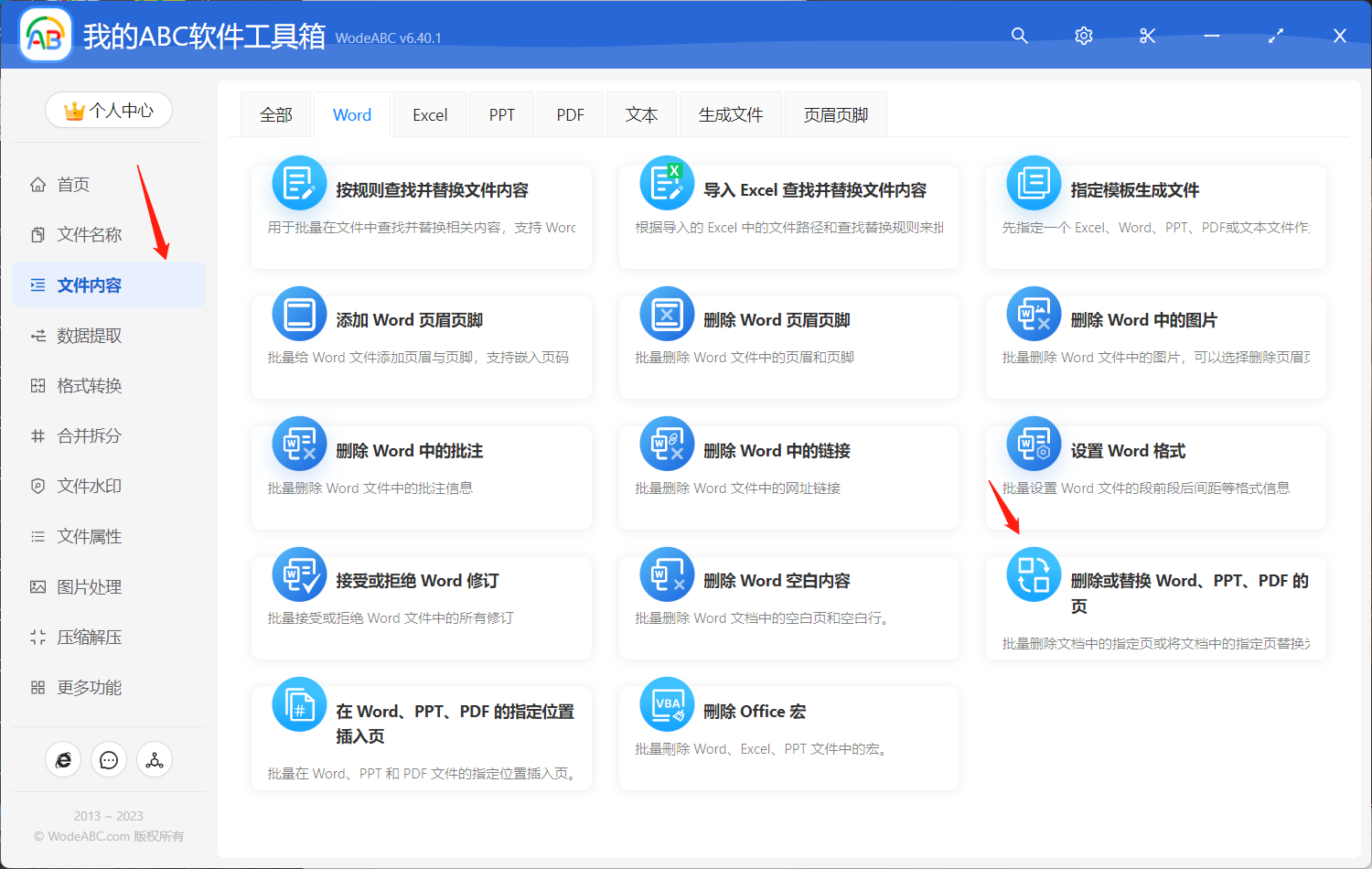
接着将需要替换其中指定页面的 PDF 文件导入工具。
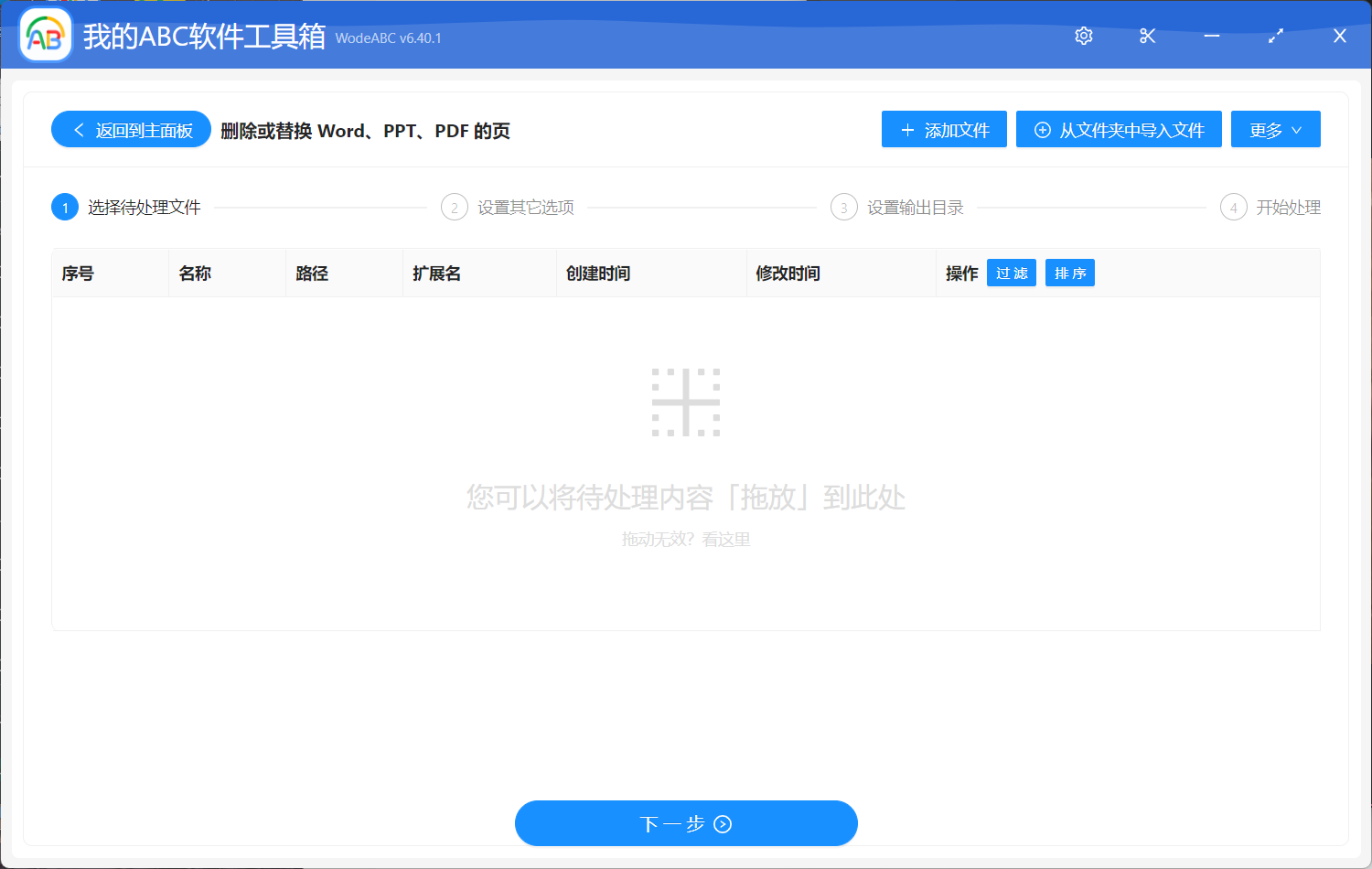
在下面的自定义设置界面中,请根据您自身的需求输入具体页码,如果要指定多个页面,如第二页和第五页等,可以用英文冒号来隔开每个页码。之后将操作类型选为“删除并替换为指定文件内容”,接着将要替换的 PPT 幻灯片文件导入其中,点击“下一步”。
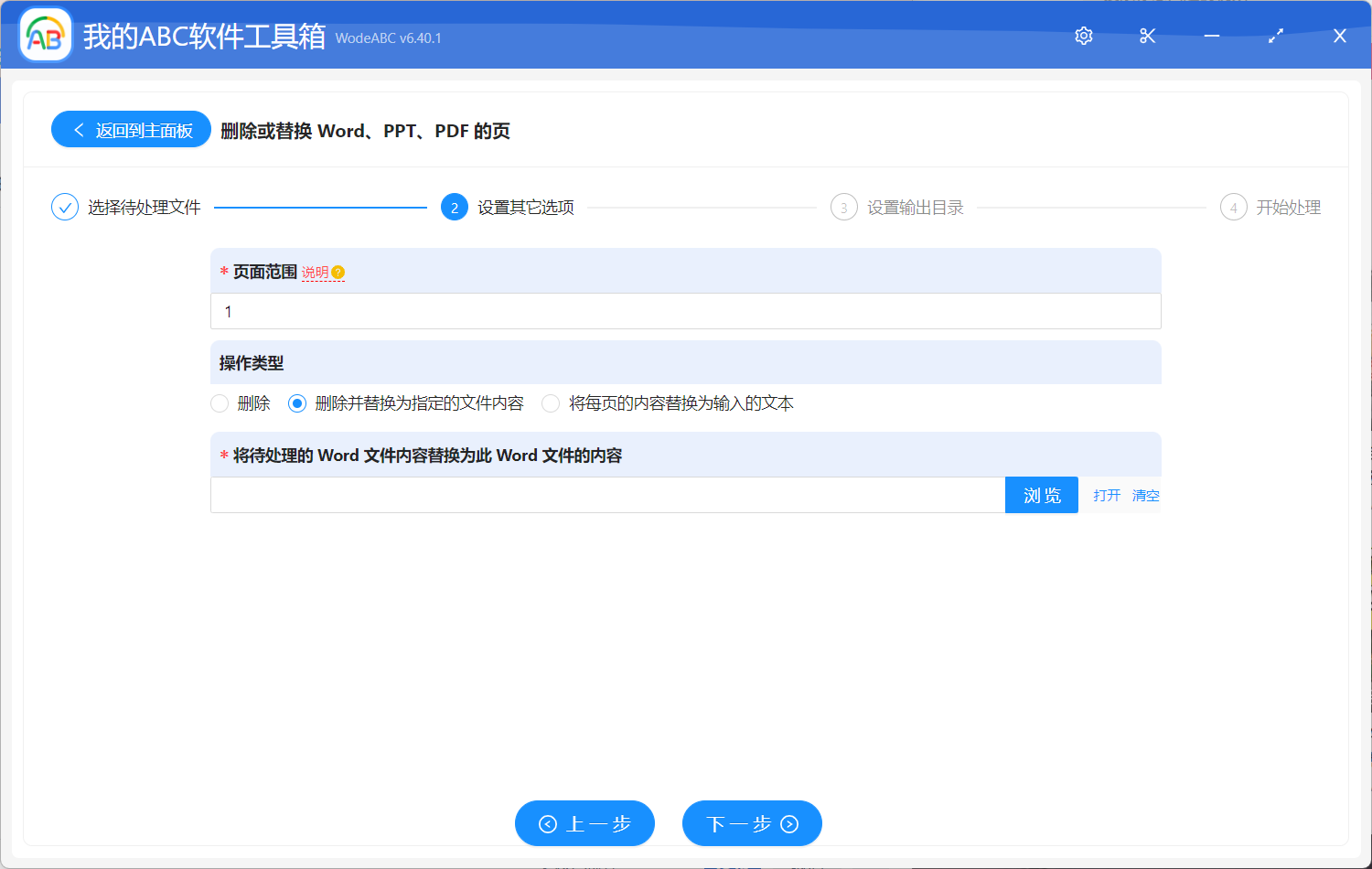
接下来设置好输出目录后点击“开始处理”就可以了。
很快软件界面就会出现处理完成的相应提示。在下方的第1张图片中是作为示范所上传的原 PDF 文件。经过实际操作后,软件自动其特定页面进行了批量替换,即图2。

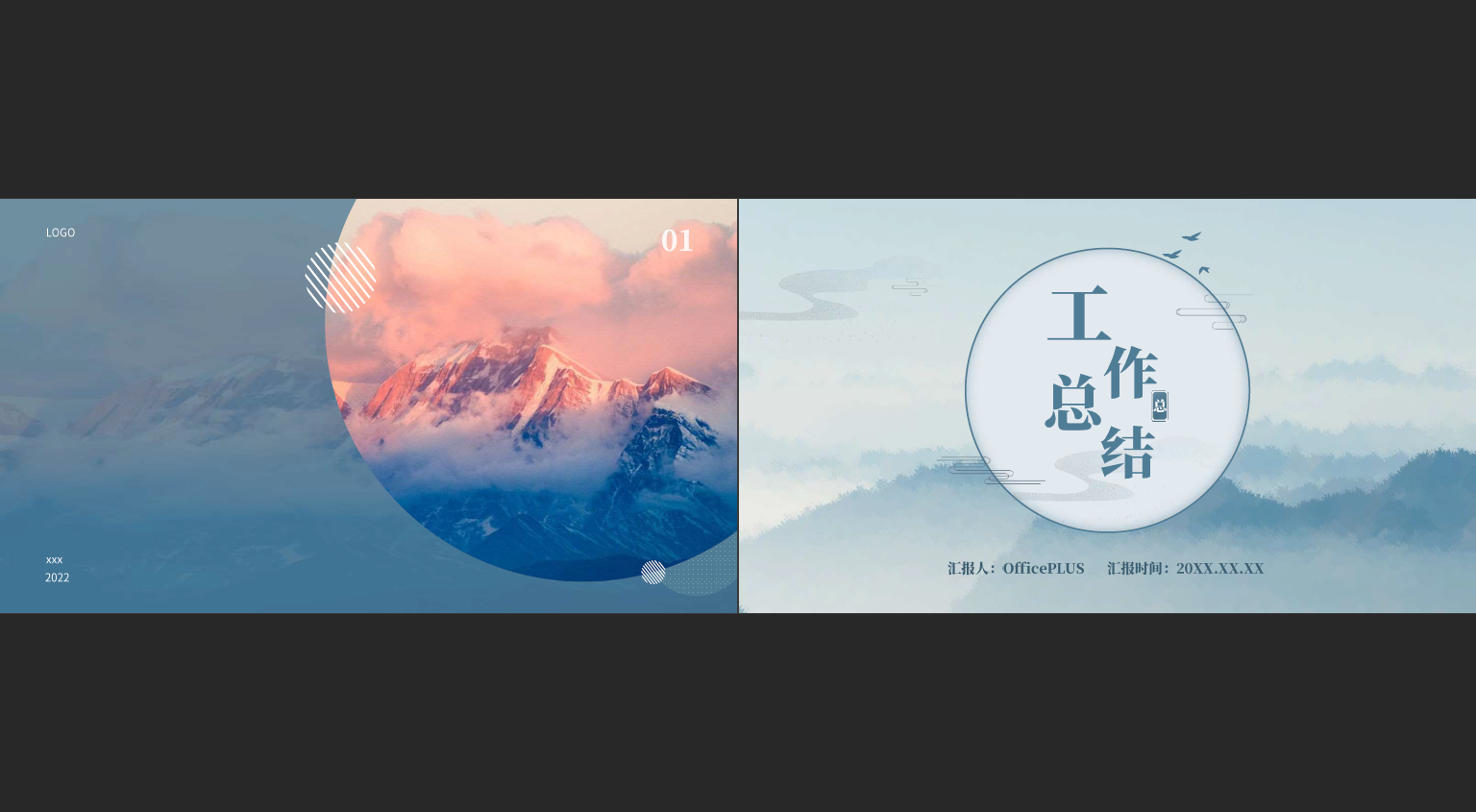
综上所述,替换多个 PDF 文件中的某个页面对于提高工作效率和保持文件一致性至关重要。手动处理大量 PDF 文件是耗时且容易出现纰漏的,而使用文章中介绍的批量文件处理工具可以极大地简化任务。因此,善用适合自身需求的批量文件处理工具将成为提升工作效率和数据管理质量的关键步骤。